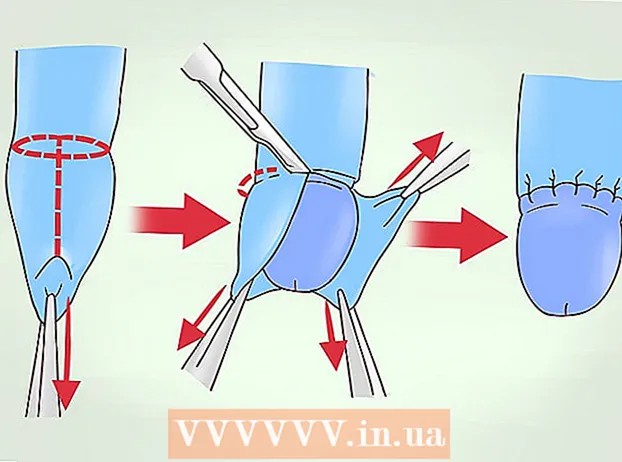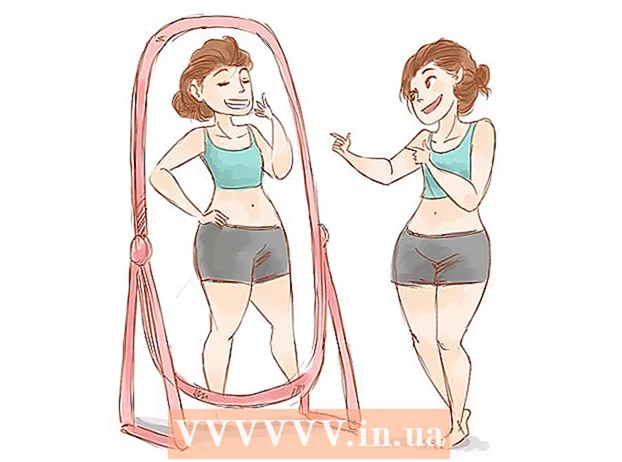Yazar:
William Ramirez
Yaratılış Tarihi:
16 Eylül 2021
Güncelleme Tarihi:
20 Haziran 2024

İçerik
- adımlar
- Yöntem 1/3: Temel Çözümler
- Yöntem 2/3: Bir web proxy'si aracılığıyla
- Yöntem 3/3: Taşınabilir bir tarayıcı aracılığıyla
- İpuçları
- Uyarılar
Bu makale, OpenDNS tarafından engellenen web sitelerinin nasıl açılacağını gösterecektir. En kolay yol bir web proxy hizmeti kullanmaktır, ancak bilgisayarınız tüm web proxy sitelerini engelliyorsa, OpenDNS filtresini atlamak için taşınabilir Tor tarayıcıyı kullanın.
adımlar
Yöntem 1/3: Temel Çözümler
 1 Çalışmayan yöntemler hakkında bilgi edinin. Pek çok İnternet filtresi kara listesi, normal site adresini bir mobil bağlantı veya IP adresiyle değiştirerek "kandırılabilir". OpenDNS bu taktiği işe yaramaz hale getirir, bu yüzden onu aşmak için başka boşluklar kullanmanız gerekecek.
1 Çalışmayan yöntemler hakkında bilgi edinin. Pek çok İnternet filtresi kara listesi, normal site adresini bir mobil bağlantı veya IP adresiyle değiştirerek "kandırılabilir". OpenDNS bu taktiği işe yaramaz hale getirir, bu yüzden onu aşmak için başka boşluklar kullanmanız gerekecek.  2 Doğrudan modeme bağlanın. Bilgisayar bir Ethernet kablosuyla modeme bağlıysa, OpenDNS'nin sınırlamalarını aşmaya çalışın.Bunu işte veya okulda yapmanın, ciddi bir suç olan mülkiyet ihlali olarak görülme olasılığının daha yüksek olduğunu unutmayın.
2 Doğrudan modeme bağlanın. Bilgisayar bir Ethernet kablosuyla modeme bağlıysa, OpenDNS'nin sınırlamalarını aşmaya çalışın.Bunu işte veya okulda yapmanın, ciddi bir suç olan mülkiyet ihlali olarak görülme olasılığının daha yüksek olduğunu unutmayın. - Tipik olarak, modem ve yönlendirici birbirinden ayrıdır. İnternet bağlantınız bir yönlendirici / modem çifti kullanıyorsa, bu yöntem büyük olasılıkla size yardımcı olmayacaktır.
- Bu yöntem, OpenDNS ebeveyn denetimlerinin etkin olduğu ev ağları için en etkilidir.
 3 Hücresel bağlantı kullan. Bir iPhone veya Android akıllı telefonunuz varsa, telefonunuzdaki mobil interneti Wi-Fi ağı olarak kullanın. Bir cep telefonunun erişim noktası olarak kullanılması, tüm hücresel sağlayıcılar tarafından desteklenmez.
3 Hücresel bağlantı kullan. Bir iPhone veya Android akıllı telefonunuz varsa, telefonunuzdaki mobil interneti Wi-Fi ağı olarak kullanın. Bir cep telefonunun erişim noktası olarak kullanılması, tüm hücresel sağlayıcılar tarafından desteklenmez. - Yukarıda bağlantısı verilen makale, bir dizüstü bilgisayarda tethering'i etkinleştirme prosedürünü açıklamaktadır, ancak bir masaüstü bilgisayar için bu talimatlar da işe yarayacaktır.
- Kendi ağınızı seçmenize izin vermeyen bir bilgisayarda OpenDNS'yi atlamaya çalışıyorsanız, tethering size yardımcı olmaz.
 4 VPN kullanın. Sanal özel ağlar (VPN'ler), internet trafiğini dünya çapındaki farklı sunucular üzerinden yönlendirerek ağ etkinliğinizi OpenDNS gibi internet hizmetlerinden gizler. Bu yöntemin dezavantajı, çoğu VPN hizmetinin ücretli olması ve sınırlı erişime sahip bir bilgisayarda yönetici düzeyinde değişiklikler yapamayacak olmanızdır.
4 VPN kullanın. Sanal özel ağlar (VPN'ler), internet trafiğini dünya çapındaki farklı sunucular üzerinden yönlendirerek ağ etkinliğinizi OpenDNS gibi internet hizmetlerinden gizler. Bu yöntemin dezavantajı, çoğu VPN hizmetinin ücretli olması ve sınırlı erişime sahip bir bilgisayarda yönetici düzeyinde değişiklikler yapamayacak olmanızdır. - Ücretsiz VPN hizmetleri arasında Hotspot Shield bulunur. Hotspot Shield'i sınırlı erişime sahip bir bilgisayara yüklemek, engellenen sitelerin çoğuna erişmenizi sağlar.
- Hotspot Shield kurulum dosyasını bir flash sürücüye indirin ve ardından bilgisayarınıza kurun.
- Ücretsiz VPN hizmetleri arasında Hotspot Shield bulunur. Hotspot Shield'i sınırlı erişime sahip bir bilgisayara yüklemek, engellenen sitelerin çoğuna erişmenizi sağlar.
Yöntem 2/3: Bir web proxy'si aracılığıyla
 1 Web proxy hizmetini açın. Aşağıdaki web proxy sitelerinden birine gidin:
1 Web proxy hizmetini açın. Aşağıdaki web proxy sitelerinden birine gidin: - Beni sakla - https://hide.me/en/proxy
- ProxySitesi - https://www.proxysite.com/
- ProxFree - https://www.proxfree.com/
- fahişe - https://whoer.net/webproxy
- saklayıcı - https://hidester.com/proxy/
- OpenDNS tarafından engellenmeyen bir proxy sitesi bulmadan önce birkaç proxy sitesini denemeniz gerekebilir.
- Yukarıdaki proxy'lerin hiçbiri çalışmıyorsa, sorguyu arama motoruna girerek başka bir proxy bulmaya çalışın. en iyi çevrimiçi proxy 2018 (ya da böyle bir şey).
 2 Web proxy arama çubuğuna tıklayın. Bu, sayfanın ortasındaki (veya ProxFree'yi açtıysanız sayfanın altındaki) bir metin kutusudur.
2 Web proxy arama çubuğuna tıklayın. Bu, sayfanın ortasındaki (veya ProxFree'yi açtıysanız sayfanın altındaki) bir metin kutusudur. - Arama çubuğu, tarayıcının yerleşik adres çubuğuyla aynı işlevi görür.
 3 Engellenen sitenin URL'sini girin. Engellenen sitenin URL'sini girin (örneğin, www.facebook.com) erişmek istiyorsunuz.
3 Engellenen sitenin URL'sini girin. Engellenen sitenin URL'sini girin (örneğin, www.facebook.com) erişmek istiyorsunuz.  4 düğmesine tıklayın git. Bu düğmenin görünümü seçilen proxy hizmetine bağlı olacaktır (örneğin, "Anonim olarak ziyaret et" diyebilir), ancak genellikle metin kutusunun altında veya sağında bulunabilir.
4 düğmesine tıklayın git. Bu düğmenin görünümü seçilen proxy hizmetine bağlı olacaktır (örneğin, "Anonim olarak ziyaret et" diyebilir), ancak genellikle metin kutusunun altında veya sağında bulunabilir. - Bir ProxFree proxy sunucusu açtıysanız, mavi PROXFREE düğmesine tıklayın.
- Veya sadece tuşuna basın ↵ Girin.
 5 Daha önce engellenen siteleri görüntüleyin. Siteler artık normal şekilde yüklenmelidir (sınırsız erişime sahip bir bilgisayarda olduğu gibi), ancak proxy sunucusunun konumunun sayfaları yüklemesi daha uzun sürebilir.
5 Daha önce engellenen siteleri görüntüleyin. Siteler artık normal şekilde yüklenmelidir (sınırsız erişime sahip bir bilgisayarda olduğu gibi), ancak proxy sunucusunun konumunun sayfaları yüklemesi daha uzun sürebilir.
Yöntem 3/3: Taşınabilir bir tarayıcı aracılığıyla
 1 Bilgisayarınızın tüm gereksinimleri karşıladığından emin olun. Tor'u sınırlı erişime sahip bir bilgisayarda çalıştırmak için önce onu bir flash sürücüye yüklemeniz ve ardından bilgisayarınıza bağlamanız gerekir. Ancak, hepsi bu değil:
1 Bilgisayarınızın tüm gereksinimleri karşıladığından emin olun. Tor'u sınırlı erişime sahip bir bilgisayarda çalıştırmak için önce onu bir flash sürücüye yüklemeniz ve ardından bilgisayarınıza bağlamanız gerekir. Ancak, hepsi bu değil: - Bilgisayarda en az bir USB bağlantı noktası olmalıdır.
- Bilgisayar, flash sürücüden dosyaların başlatılmasını engellememelidir.
- Tarayıcının taşınabilir sürümü bir USB flash sürücüye kurulmalı ve sadece orada saklanmamalıdır.
 2 Flash sürücünüzü bilgisayarınızdaki sınırsız USB bağlantı noktalarından birine takın.
2 Flash sürücünüzü bilgisayarınızdaki sınırsız USB bağlantı noktalarından birine takın.- Bir ev bilgisayarı bu görev için en uygunudur.
 3 Tor indirme sayfasını açın. Şu adrese gidin: https://www.torproject.org/download/download-easy.html. Yerleşik proxy hizmetine sahip bir tarayıcı olan bu siteden Tor'u indirin.
3 Tor indirme sayfasını açın. Şu adrese gidin: https://www.torproject.org/download/download-easy.html. Yerleşik proxy hizmetine sahip bir tarayıcı olan bu siteden Tor'u indirin. - Yaygın inanışın aksine, yasa dışı bir şey yapmadığınız sürece (normal bir tarayıcıda olduğu gibi) Tor'u indirmek ve kullanmak hiç de tehlikeli değildir.
 4 Mor düğmeye tıklayın İndirmek Tor kurulum dosyasını bilgisayarınıza indirmek için sayfanın ortasındaki
4 Mor düğmeye tıklayın İndirmek Tor kurulum dosyasını bilgisayarınıza indirmek için sayfanın ortasındaki- Bir indirme konumu seçmeniz istenirse flash sürücünüzü seçin ve sonraki adımı atlayın.
 5 Tor kurulum dosyasını USB çubuğunuza taşıyın. İndirilen kurulum dosyasının bulunduğu klasörü açın ve şu adımları izleyin:
5 Tor kurulum dosyasını USB çubuğunuza taşıyın. İndirilen kurulum dosyasının bulunduğu klasörü açın ve şu adımları izleyin: - Seçmek için bir dosyaya tıklayın.
- Tıklamak Ctrl+x (Windows) veya ⌘ Komut+x (Mac) ile dosyayı kopyalayıp geçerli klasörden silin.
- Pencerenin sol tarafındaki USB flash sürücüyü seçin.
- Flash sürücü penceresinde boş bir alana tıklayın.
- Tıklamak Ctrl+V (Windows) veya ⌘ Komut+V (Mac) ile dosyayı USB çubuğunuza kopyalayın.
 6 Tor'u bir flash sürücüye yükleyin. Bunu yapmak için, programı yükleme konumu olarak USB flash sürücüyü seçin:
6 Tor'u bir flash sürücüye yükleyin. Bunu yapmak için, programı yükleme konumu olarak USB flash sürücüyü seçin: - pencereler - Tor kurulum dosyasına çift tıklayın, bir dil seçin ve "Tamam"a tıklayın, "Gözat ..." üzerine tıklayın, bir flash sürücü seçin ve "Tamam"a tıklayın, "Yükle"ye tıklayın, her iki kutunun işaretini kaldırın ve "Son"a tıklayın ...
- Mac - Tor kurulum dosyasına çift tıklayın, indirmeyi tekrar kontrol edin ve ekrandaki talimatları izleyin.
 7 USB çubuğunu çıkarın. Tarayıcıyı kurduktan sonra, USB flash sürücüyü bilgisayarınızdan güvenle çıkarın. Tor artık flash sürücünüzde olduğuna göre, onu kısıtlı bir bilgisayarda çalıştırırken sorun yaşamamalısınız.
7 USB çubuğunu çıkarın. Tarayıcıyı kurduktan sonra, USB flash sürücüyü bilgisayarınızdan güvenle çıkarın. Tor artık flash sürücünüzde olduğuna göre, onu kısıtlı bir bilgisayarda çalıştırırken sorun yaşamamalısınız.  8 USB çubuğunu sınırlı erişime sahip bir bilgisayara takın. Bu, OpenDNS'nin favori sitelerinize erişimi engellediği bilgisayar olmalıdır.
8 USB çubuğunu sınırlı erişime sahip bir bilgisayara takın. Bu, OpenDNS'nin favori sitelerinize erişimi engellediği bilgisayar olmalıdır.  9 Tor'u başlatın. Flash sürücünüzün kök dizinine gidin, Tor Tarayıcı klasörünü açın ve yeşil Tor Tarayıcıyı Başlat simgesine çift tıklayın. Ekranda "Tor Ağ Ayarları" penceresi açılacaktır.
9 Tor'u başlatın. Flash sürücünüzün kök dizinine gidin, Tor Tarayıcı klasörünü açın ve yeşil Tor Tarayıcıyı Başlat simgesine çift tıklayın. Ekranda "Tor Ağ Ayarları" penceresi açılacaktır.  10 düğmesine tıklayın Bağlamak pencerenin alt kısmında. Bir süre sonra Tor penceresi açılacaktır.
10 düğmesine tıklayın Bağlamak pencerenin alt kısmında. Bir süre sonra Tor penceresi açılacaktır. - Görünüşte Tor, Firefox'un eski bir sürümünü andırıyor.
 11 Engellenen siteye gidin. Bunu yapmak için Tor ana sayfasındaki metin kutusunu kullanın. Tor, yerleşik bir proxy ile açıldığından, herhangi bir web sitesini açabilir.
11 Engellenen siteye gidin. Bunu yapmak için Tor ana sayfasındaki metin kutusunu kullanın. Tor, yerleşik bir proxy ile açıldığından, herhangi bir web sitesini açabilir. - İnternet trafiği farklı sunucular üzerinden yönlendirileceği için sayfalar daha yavaş yüklenecektir.
İpuçları
- Binlerce güvenilir proxy hizmetiyle, OpenDNS'nin hepsini engelleme şansı oldukça düşüktür. İlk birkaç sunucu engellenmiş olsa bile uygun bir site aramaya devam edin.
Uyarılar
- OpenDNS, engelleme konusunda çoğu internet filtresinden çok daha ileri düzeydedir. Mobil site kullanmak veya farklı bir DNS adresine geçmek gibi geleneksel yöntemler, engellenen siteleri açmak için çoğu zaman yeterli olmamaktadır.
- Proxy etkinken kişisel veya gizli bilgileri girerken dikkatli olun. Proxy sunucu sahibi gönderdiğiniz bilgileri görebileceği için kimlik numarası veya e-posta adresi gibi bilgileri girmeyin.